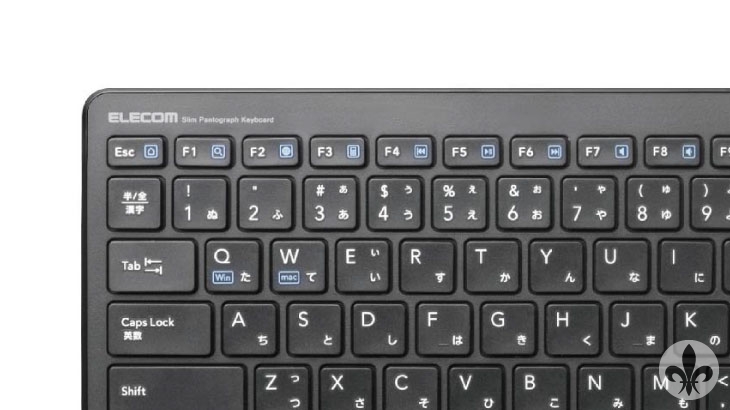※この投稿は管理者向けです。環境に応じて設定してください。
ソフトをインストールする時などに現れる「ユーザーアカウント制御」のポップアップ。
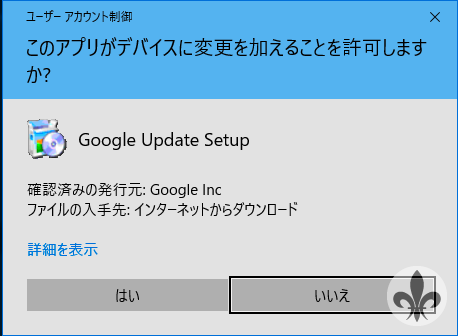
毎回煩わしいよ!と思う人も多くいらっしゃるのではないでしょうか?
今回は、このポップが出てこないように設定していきます。
「Windowsメニュー」の横の「検索窓」に「ユーザーアカウント」と入力します。すると、一番上に「ユーザーアカウント制御設定の変更」が出てきます。これをクリック。
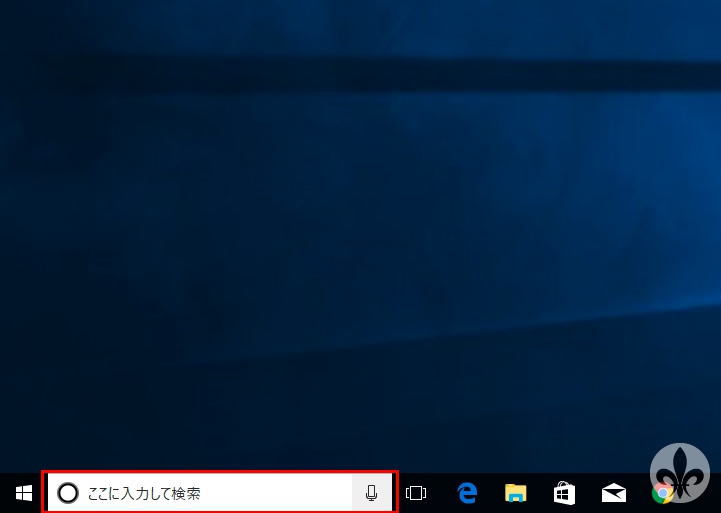
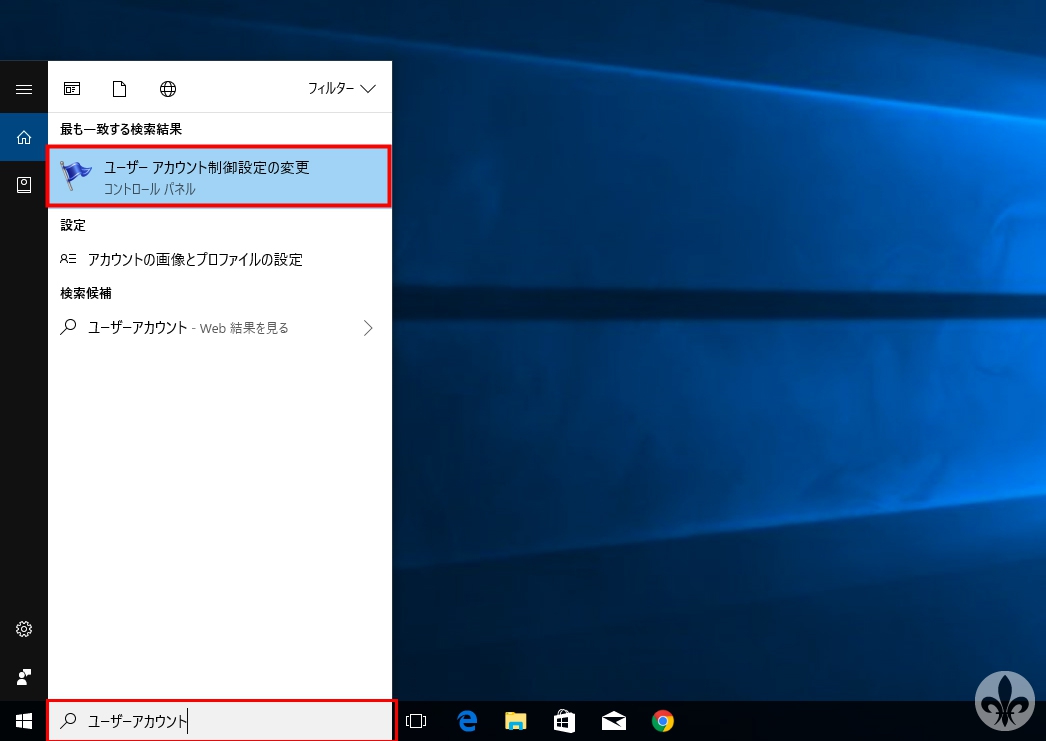
すると、「ユーザーアカウント制御の設定」の画面ができてきます。デフォルトの設定では上から2番目の「アプリがコンピュータに変更を加えようとする場合のみ通知する」の設定になっています。これを一番下の「以下の場合でも通知しない」のところまでドラッグし、「OK」をクリックします。
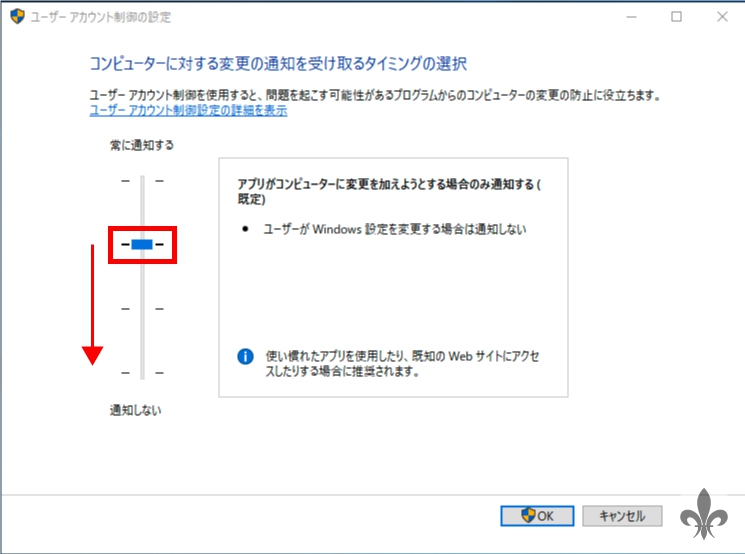
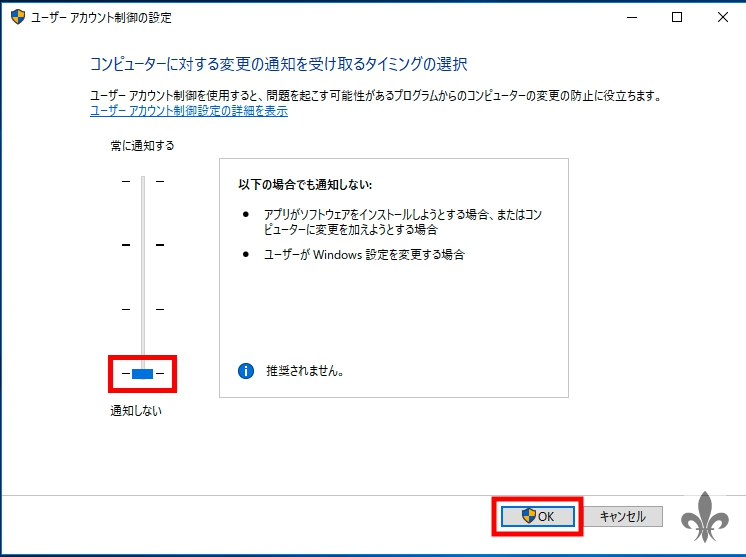
最後に「このアプリがデバイスに変更を加えることを許可しますか?」のポップアップが出てきますので、「はい」をクリックします。
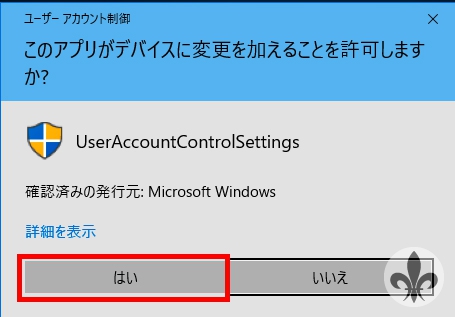
これで、ポップアップは出て来ることはありません。
パソコンを共有している場合は、セキュリティ的にはオススメできませんが、「自分しか使わいないよ〜」という人や、ある程度知識のある人にはいいかもしれませんね♪
ぜひ、ご参考まで!